פרסומת
אם העכבר מועבר לידיים הלא נכונות, עלול להפוך לאחד הדברים המסוכנים ביותר שתוכל לחבר למחשב שלך.
העכבר היה חלק ממערכת מחשב בסיסית מאז שאימצה מיקרוסופט ממשק גרפי. כבר לא היית צריך להקליד פקודות בשורת פקודה ריקה. במקום זאת, אתה יכול פשוט להעביר את המצביע הקטן הזה על הסמל של התוכנה שרצית להפעיל, ללחוץ, וסיימת.
עם זאת, עם המהירות והנוחות של העכבר הגיעו גם התנהגויות מסוימות שאתה צריך ללמוד כדי להשתמש בו ביעילות. לחיצה מול לחיצה כפולה. גרירה מול ירידה. הידיעה כיצד ומתי לעשות את הדברים הללו הפכה לחלק מהלמידה כיצד להשתמש במחשב. לא ללמוד את הדברים האלה, ואתה עלול להיגזר על חוויות איומות לכל החיים בכל פעם שאתה יושב מול המחשב.
טיפת העכבר בשוגג
בחמש השנים האחרונות, עזרתי לחבר שלי "ללמוד מחשבים". בחודשים הראשונים של חווית ה"אימונים" הזו, הבנתי מהר שכאשר אדם לא עשה זאת היה לו היכרות נכונה עם מחשבים, העכבר מהר הופך לנשק המסוכן ביותר שלהם ידיים. ההרס שהם יכולים לגרום עם כמה טעויות עכבר קלות הוא לא ייאמן.
אחת הטעויות הנפוצות ביותר שמשתמשי עכבר מתחילים עושים היא מה שאני מכנה "נפילת עכבר בשוגג". אני מתכווץ בכל פעם שאני רואה את חבר שלי לוחץ על הכפתור השמאלי של העכבר קצת יותר מדי זמן. מה שקורה הוא, במקום ללחוץ פעמיים במהירות כדי לפתוח תיקיה, המשתמש ילחץ זמן רב מדי במהלך הלחיצה הראשונה, ויעביר את העכבר לפני שישחרר ולחץ שוב.
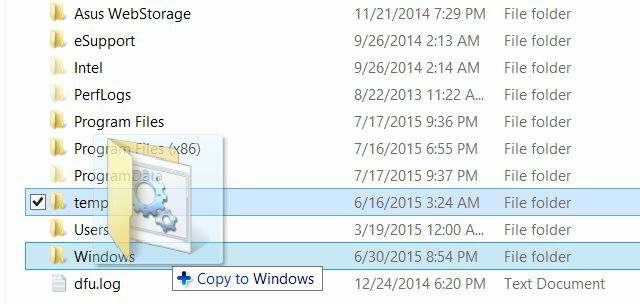
מה שקורה במהלך אותה תנועת לחיצה-גרירה הוא שהמשתמש "הרים" ללא ידיעה את התיקיה ובעזרת תנועת העכבר, מעביר את התיקיה למיקום חדש.
החלק המפחיד הוא היכן התיקיה מגיעה כשהמשתמש מחליט לשחרר את לחצן העכבר השמאלי. אם זה פשוט מעל שטח שולחן עבודה פתוח, שום דבר לא באמת יקרה. הסמל או התיקיה פשוט יחזרו ישירות למיקום שבו הם התחילו. עם זאת, אם המשתמש משחרר בטעות את התיקיה על גבי תיקיה אחרת, אותה תיקייה מקורית וכל התוכן שלה יעברו לתיקיה השנייה.
לטעות זו יכולות להיות מספר השלכות לא נעימות:
- המשתמש לא מבין מה הוא עשה, אז אין לו מושג לאן נעלמה התיקיה המקורית. מבחינתם, זה "נעלם".
- אם התיקיה המקורית הייתה תיקיית מערכת חשובה, כמו תיקיית Windows או תיקיית המערכת, היא עלולה לגרום למחשב לקרוס ולהפוך אותו לבלתי שמיש.
- במקרה הגרוע, התיקיה משתחררת בטעות מעל סל המיחזור, ובמקרה זה כל הקבצים יימחקו בפעם הבאה שסל המיחזור יפונה.
לקח מרכזי שכל משתמש מחשב צריך ללמוד, הוא כיצד ללחוץ כראוי פעמיים כדי לפתוח תיקיה או יישום. הלחץ צריך להיות על החשיבות של מהירות הלחיצה הכפולה, ולא להזיז את העכבר בינתיים. ואם אכן קורות טעויות, תמיד טוב לזכור שה קיצור מקלדת קיצורי מקשים של Windows 101: המדריך האולטימטיביקיצורי מקשים יכולים לחסוך לך שעות של זמן. שלטו במקשי הקיצור האוניברסליים של Windows, טריקים במקלדת עבור תוכניות ספציפיות ועוד כמה טיפים לזרז את העבודה. קרא עוד CTRL+Z היא פונקציית ביטול קסם.
לחיצה ימנית במקום לחיצה ימנית
טעות נפוצה נוספת עבור משתמשי מחשב בפעם הראשונה היא בלבול לחיצה ימנית ושמאלית בעכבר. הרעיון של העלאת קליק ימני תפריט הקשר כיצד להוסיף ולהסיר ערכים מתפריט לחיצה ימנית של Windowsכולם אוהבים קיצורי דרך. בינתיים, תפריט ההקשר שלך עמוס בערכים שאתה אף פעם לא נוגע בהם. אנו נראה לך כיצד להתאים אישית את תפריט הקליק הימני עם קיצורי דרך שבאמת תרצה להשתמש בו. קרא עוד הוא מושג זר עבור רוב המשתמשים הראשונים, הנוטים להשתמש בכפתורי העכבר השמאלי והימני להחלפה.
מה שראיתי קורה לעתים קרובות הוא שהמשתמש - כלומר לחיצה כפולה בעכבר השמאלי כדי לפתוח אפליקציה או תיקיה - יבצע לחיצה כפולה בעכבר הימני. ובהתאם למיקום של סמן העכבר, זה יכול להוביל לאסון - במיוחד אם העכבר, ממש לפני הלחיצה השנייה, מרחף ממש מעל אפשרות התפריט "מחק" בהקשר תַפרִיט.
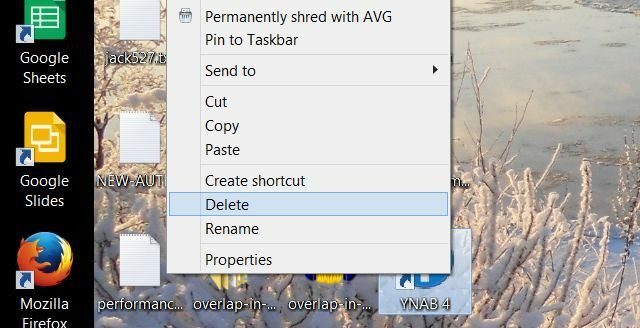
זה יכול לגרום לכל דבר, החל מטרד קל (קיצור דרך בשולחן העבודה נמחק), לאסון גדול (כל עבודת הדוקטורט של מישהו נמחקת). שוב, CTRL+Z היא ההצלה שלך.
שיעור חשוב נוסף שמשתמשי מחשב חדשים צריכים ללמוד הוא הרעיון של תפריט ההקשר בעת לחיצה ימנית על אובייקטים. לא רק שזה טוב כדי למנוע טעות מסוג זה, אלא שזה גם חלק מאוד שימושי במחשוב Windows.
לחיצה כפולה במקום לחיצה בודדת
טעויות עם העכבר אינן מוגבלות רק לגלישה במערכת הקבצים או לפתיחת תיקיות. אותם משתמשים חדשים נתקלים לעתים קרובות בבעיות כשהם מתחילים לנסות לגלוש באינטרנט.
משתמשים מנוסים לוקחים הרבה התנהגויות קליקים כמובנות מאליהן, למשל שאתה צריך רק ללחוץ פעם אחת על קישור אינטרנט כדי לפתוח אותן, לא פעמיים. עם זאת, משתמשים חדשים, לאחר שהשקיעו כל כך הרבה זמן בלחיצה כפולה על יישומים כדי לפתוח אותם, חושבים לעתים קרובות שהם צריכים גם ללחוץ פעמיים על קישורי אינטרנט כדי לפתוח אותם.
זו טעות תמימה, ובדרך כלל לא גורמת לבעיות, אבל אם העכבר נמצא במיקום מצער במהלך הקליק השני, זה עלול להוביל לבעיות.
לדוגמה, נניח שאחד מהמשתמשים החדשים והבלתי מנוסים הללו לחץ על הקישור "שימוש ב-Chrome" בעמוד הראשי של MakeUseOf.
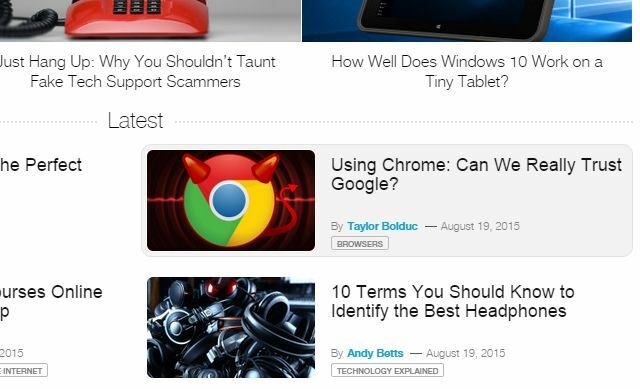
אם דף המאמר נטען מהר מספיק, הקליק השני של עכבר המשתמש הזה בסופו של דבר יהיה לחיצה ממש על מודעת גוגל בעמוד הבא.
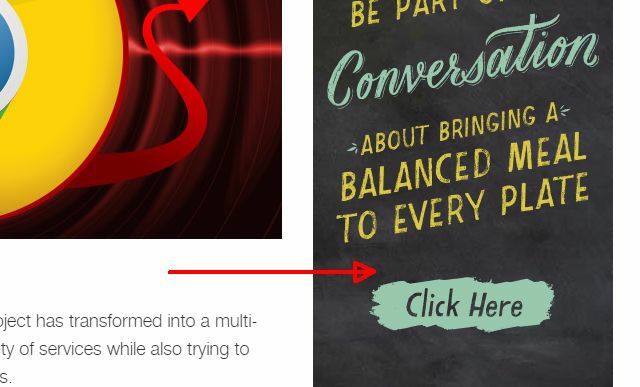
עכשיו, זה נהדר עבור הכנסות הפרסום שלנו, וכנראה לא יגרום לבעיות גדולות מלבד בלבול קל כאשר דף אינטרנט חדש נפתח באופן בלתי צפוי, אבל זה עדיין לא דבר טוב. זה יכול להיות אפילו יותר גרוע באתרים אחרים שבהם ייתכן שיש תוכנות פרסום או תוכנות זדוניות באזורים שאסור ללחוץ עליהם.
לרוב, לחיצה כפולה לא תגרום לבעיות גדולות עבור המשתמשים הללו, אבל פוטנציאל הסכנה תמיד קיים, וזו התנהגות שצריך לבטל אותה מהר ככל האפשר.
לחיצה וגרירה בגיליונות אלקטרוניים
בנוסף למיומנויות הגלישה באינטרנט, משתמשי מחשב חדשים באמת צריכים ללמוד מיומנויות עכבר מתאימות ביישומי משרד נפוצים כמו גיליונות אלקטרוניים או מעבדי תמלילים.
טעות נפוצה אחת שראיתי שמשתמשים חדשים עושים היא לא להבין שהמקום שבו מצביע העכבר ממוקם כשאתה לוחץ לראשונה על לחצן העכבר השמאלי הוא קריטי לחלוטין להתנהגות שאתה רוצה. לדוגמה, כדי להדגיש שורה שלמה של תאים, זה סוג של אינטואיטיבי ללחוץ תחילה על התא הראשון ולאחר מכן לגרור את העכבר למטה בעמודה כדי להדגיש את כל השאר.

הטעות הראשונה שמשתמשים חדשים עושים היא לחיצה כפולה בתוך התא במקום לחיצה בודדת. זה משנה את מצב התא לעריכה, וכאשר המשתמש גורר למטה את העמודה, שום דבר לא קורה.

זה לא קטסטרופה. עם זאת, אסון מתרחש כאשר המשתמש נוחת בטעות את לחיצת העכבר הראשונה שלו בפינה התחתונה של התא. זהו כפתור ה"מילוי" שגורם לכל תא שאתה גורר מעליו להכיל את אותו ערך כמו התא שאתה גורר.
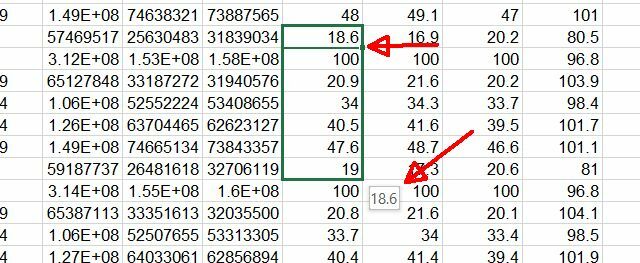
אתה יודע שאתה במצב מילוי כשאתה רואה את התמונה המוקפצת הקטנה של המספר שעומד למלא את כל התאים האלה. ברגע שהמשתמש משחרר את לחצן העכבר השמאלי, התאים כולם יתמלאו במספר המקורי, וכל מה שהיה בתאים האלה יאבד.
אם למשתמש יש מזל והוא לא עושה שום פעולות אחרות כדי להחמיר את המצב, פשוט CTRL+Z (בטל) יתקן גם שגיאה זו.
לחיצה וגרירה על שולחן העבודה
טעות נפוצה נוספת קשורה לשגיאת גרירה ושחרור בשוגג שהוזכרה בתחילת מאמר זה. שגיאה זו היא כאשר המשתמש באמת מתכוון לגרור ולשחרר תיקיה או סמל ובמקום זאת בסופו של דבר להדגיש אוסף שלם של אייקונים.
זה קורה לרוב בשולחן העבודה, כאשר משתמש מתכוון לבחור סמל בודד בלחיצת עכבר שמאלית בודדת, אך במקום זאת הוא מפספס את הסמל ולחיצת עכבר שמאל על שולחן העבודה עצמו. לאחר מכן, כשהם מחזיקים את כפתור העכבר לחוץ וגוררים אותו - מתוך מחשבה שהם גוררים את הסמל - הם בסופו של דבר מציירים תיבת בחירה סביב אוסף סמלים על שולחן העבודה.
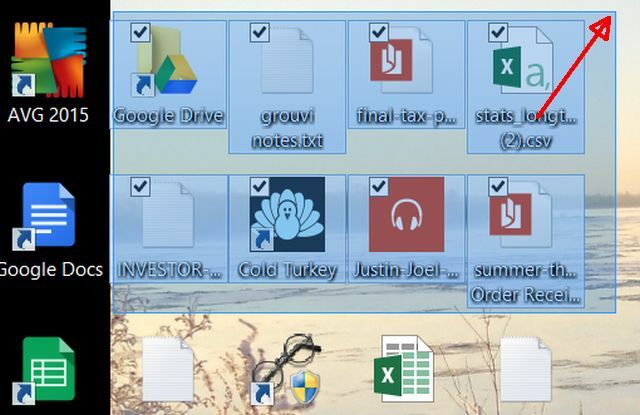
זו לא טעות נוראה, תלוי מה קורה ברגע שהם בחרו את כל הסמלים, אבל הרבה דברים יכולים להשתבש. הם עלולים ללחוץ בטעות על מקש "מחק" במקלדת, או ללחוץ ימני ולמחוק את הסמלים, מתוך מחשבה שהם מוחקים תיקיה בודדת. כל הסמלים שנבחרו ייעלמו.
הם עלולים גם לגרור בטעות את כל הסמלים האלה למיקום חדש כלשהו ולשחרר אותם שם, ולאבד את המעקב אחר המקום שבו הם הגיעו. למרבה המזל, מיידי CTRL+Z יכול להחזיר אותם.
היכולת לבחור מספר אייקונים בשולחן העבודה היא תכונה מצוינת של מערכת ההפעלה Windows, אבל היא מסוכנת למשתמשים שבאמת לא יודעים מה הם עושים.
הפעלת Scroll Lock בטעות
בסופו של דבר, חומרת העכבר הפכה לניתנת לגלילה, כלומר עכברים כוללים גלגל גלילה המאפשר לך לנוע למעלה או למטה בדפים בהינף אצבע.
זה נוח להפליא, חוסך לך את הטרחה של צורך ללחוץ על החלק העליון או התחתון של פסי הגלילה, אבל גלגל הגלילה כיצד להפעיל בקלות גלילה עם שתי אצבעות במחשבים ניידים של Windows קרא עוד מגיע עם תכונה שגם מכניסה משתמשים חדשים לצרות. אם תלחץ על גלגל הגלילה של העכבר (הגלגל הוא למעשה גם כפתור), זה יאפשר "נעילת גלילה".
אתה יודע שנעילת הגלילה מופעלת כאשר הסמל המוצג בצילום המסך למטה מופיע על המסך.
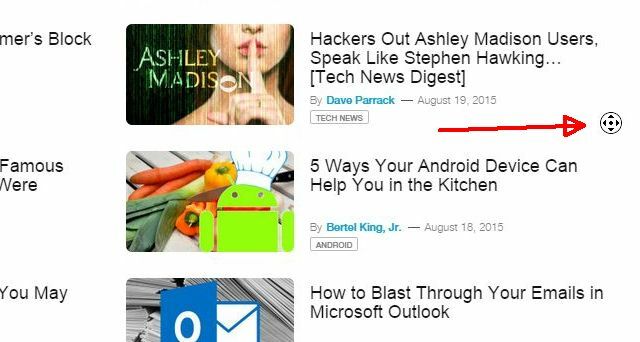
כאשר תרחיק את סמן העכבר מהסמל, המסך יגלול לכיוון המתאים והוא יגלול מהר יותר ככל שתתרחק. סמל מצביע העכבר ישתנה גם לחץ המצביע לכיוון הגלילה.
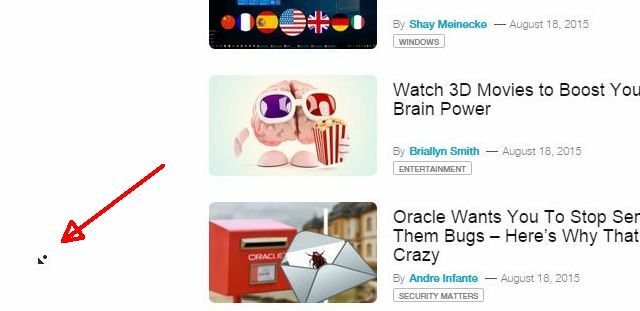
זו תכונה די מגניבה ברגע שמתרגלים אליה, אבל עבור משתמש חדש שבטעות "נועל" את הגלילה בצורה כזו, זה יכול להרגיש כמו החוויה הכי מבלבלת ומפחידה. רגע אחד, הכל מתנהל בסדר גמור, וברגע הבא המסך לכאורה גולל קדימה ואחורה לבדו - כאילו הוא דיבוק.
תאמינו או לא, קיבלתי שיחות מטורפות מהמשתמש שהכשרתי לגבי הבעיה הזו בדיוק. הוא היה משוכנע שלמחשב שלו יש וירוס בגלל דפדפן האינטרנט 4 הרחבות דפדפן לחיפוש מילים מרובות בדף אינטרנט [Chrome, Firefox]האם אי פעם אתה מוצא את עצמך צריך לחפש דברים בדף אינטרנט? פונקציית החיפוש (CTRL+F) היא קיצור מקשים ותכונה מדהימה בדפדפנים - רוב הסיכויים שאתה כבר יודע על זה ומשתמש... קרא עוד התנהג בטירוף. רק כשהגעתי לביתו וראיתי את סמל מנעול הגלילה על המסך, הבנתי את הטעות שהוא עשה עם העכבר.
לחיצה שמאלית אחת על נקודה ריקה בכל מקום על המסך תשחרר את נעילת הגלילה.
הדגשה ומחיקה בטעות
פעילות נוספת שמשתמשי מחשב מתקדמים רבים לוקחים כמובן מאליו היא שימוש בעכבר תוך כדי עבוד תמלילים 7 החלופות הטובות ביותר של Microsoft Office בחינםMicrosoft Office הוא המלך של חבילות המשרד, אבל זה לא אומר שהיא המתאימה לך. הנה כמה חבילות משרדיות אחרות שאולי תאהבו טוב יותר! קרא עוד . יישומים כמו Microsoft Word מציעים כמה קיצורי דרך נפלאים, אם אתה יודע מה אתה עושה. לדוגמה, אם תלחץ פעמיים במקום כלשהו בפסקה, Word ידגיש אוטומטית את כל המילה שעליה זה עתה לחצת פעמיים. זה חוסך לך את הטרחה של לחיצה שמאלית ולגרור את העכבר על פני כל המילה כדי להדגיש אותה.
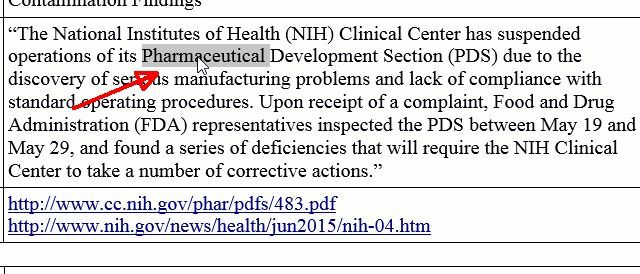
טוב יותר, אתה יכול ללחוץ משולש כדי להדגיש את הפסקה כולה.
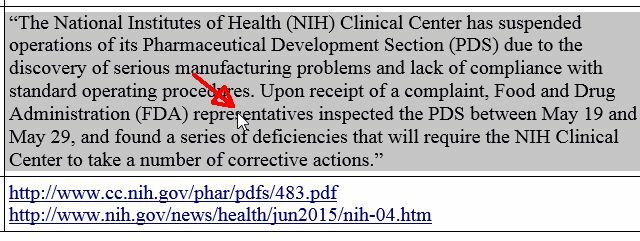
זהו חיסכון משמעותי בזמן ההקלדה, אך עבור משתמשים חדשים זה יכול להיות מאוד מבלבל. לרוב, ייתכן שמשתמש חדש ירצה להוסיף עריכות בתוך קטע של הפסקה, שבדרך כלל ידרוש רק לחיצה אחת במיקום זה.
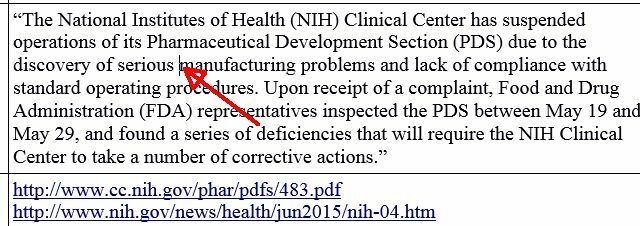
מה שקורה למשתמשים שעדיין לא הבינו את הרעיון של מתי לעשות לחיצה כפולה או בודדת, הוא שלעתים קרובות הם ילחצו פעמיים במקום זאת, הדגשת המילה כולה - ואז בלי לחשוב, הם יתחילו להקליד, וימחקו את המילה המקורית ב- תהליך. זה לא טראגי מדי - אלא אם המשתמש בטעות לוחץ משולש ומתחיל להקליד. הנה כל הפסקה, והמשתמש יתבלבל לגמרי לגבי איך דבר מוזר כזה קרה. פעם נוספת CTRL+Z יכול להציל את היום.
זה מדהים, כשאתה עוצר לחשוב כמה שגרות מחשוב דורשות הבנה מעמיקה של לחיצת עכבר מתאימה. אדם יכול לבנות כיתה שלמה סביב שליטה במיומנות השימוש בעכבר במחשב Windows. לכן, ניתן להבין מדוע כל כך הרבה משתמשים חדשים מסתבכים בצרות.
מקום טוב ללמוד עוד על שימוש נכון בעכבר הוא MakeUseOf. טינה כתבה מדריך נהדר להכנה שימוש טוב יותר בעכבר ב-Windows 3 טריקים של עכבר שימושי שכנראה לא שמעתם עליהם [Windows]עכבר המחשב הוא מכשיר חמוד להפליא, שלמרבה הצער, הרבה אנשים לא מנצלים את מלוא הפוטנציאל שלו. יש הרבה יותר דברים שהעכבר יכול לעשות מאשר ללחוץ על הלחצן השמאלי כדי לזוז ו... קרא עוד . בקארי כתב דבר דומה מדריך לחיצת עכבר עבור Mac 15 עצות לחיצה על שליטה כדי להפוך אותך ליותר פרודוקטיבי ב-Mac שלך קרא עוד .
האם טעויות לא מתאימות בלחיצת עכבר הכניסו אותך אי פעם למים חמים? האם יש לך עצות נוספות למשתמשי מחשב חדשים שכדאי להיזהר מהם בעת השימוש בעכבר? שתף את המחשבות שלך בקטע ההערות למטה!
קרדיט תמונה: Angry Fist דרך Shutterstock
לריאן יש תואר BSc בהנדסת חשמל. הוא עבד 13 שנים בהנדסת אוטומציה, 5 שנים ב-IT, ועכשיו הוא מהנדס אפליקציות. עורך מנהל לשעבר של MakeUseOf, הוא נאם בכנסים לאומיים בנושא הדמיית נתונים והוצג בטלוויזיה וברדיו הלאומיים.
